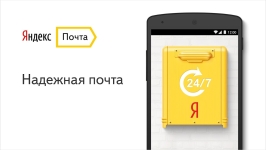
Wie konfigurieren Sie Yandex Mail auf Android?
Immer mehr Funktionen von Desktop -Computern werden von Smartphones und Tablets übernommen. Mit Hilfe solcher Geräte können Sie nicht nur Spaß haben (über soziale Netzwerke kommunizieren, Videos ansehen und Spiele spielen), sondern auch Geschäftskorrespondenz machen. In unserem Land haben die meisten Internetnutzer ihre eigenen E -Mail -Postfächer für den beliebten Yandex -Service. In diesem Artikel werden Sie erfahren, wie Sie E -Mails von diesem Unternehmen auf Ihrem Smartphone einrichten, das Android ausführt.
Navigation
Es gibt verschiedene Möglichkeiten, mit Yandex Mail auf Ihrem Smartphone zu arbeiten. Wir werden über die beliebteste - yandex.daria -Anwendung für Smartphones on Android OS sprechen.
Mit dieser mobilen Anwendung können Sie:
- E -Mails erstellen, senden und empfangen
- Bearbeiten Sie die empfangenen Briefe
- Arbeiten Sie gleichzeitig mit mehreren Mailboxen von Yandex
- Gruppenbriefe zu Themen
- Erstellen Sie eine Signatur für Ihre Buchstaben
Wie installiere und aktualisiere ich die Anwendung „Mobile Yandex Post“ auf dem Android -Betriebssystem?
Um diese Anwendung zu installieren, müssen Sie sie auf dem Spielmarkt finden. Geben Sie das Wort yandex.dot in die Suchzeile dieses Dienstes ein und in den Suchergebnissen suchen wir nach einem solchen Symbol:

Wir klicken darauf und auf der Öffnungsseite dieser Anwendung klicken wir auf die Schaltfläche "Installieren". Wir warten darauf, dass die Anwendung installiert und eingegeben wird. In dem geöffneten Formular füllen wir die Felder mit der Anmeldung und dem Passwort aus und klicken auf "Eingeben". Wir scrollen durch den Grußbildschirm und klicken auf "Gehen Sie zur Mail". Ein Ordner mit eingehenden Buchstaben sollte sich öffnen.
Wie schreibe ich einen Brief?
Um einen Brief mit dieser Anwendung zu schreiben, müssen Sie auf ein solches Symbol klicken  . Es befindet sich in der oberen rechten Ecke des Anwendungsbildschirms.
. Es befindet sich in der oberen rechten Ecke des Anwendungsbildschirms.
Wir füllen die Felder aus: Wem, das Thema (nicht unbedingt) und den Text des Briefes eingeben. Und klicken Sie auf "Senden".
Manchmal müssen Sie eine Datei an den Brief anhängen. Sie können dies tun, indem Sie ein solches Symbol drücken 
Briefe holen und bearbeiten

Um den Brief zu lesen, müssen Sie ihn aus der Liste der eingehenden Buchstaben auswählen. Wenn sich der Brief in einem anderen Ordner befindet, verschieben Sie den Anwendungsbildschirm nach rechts. Das Programmpanel mit den Postkästen, die mit dem Konto, ausgehenden und gesendeten Briefen sowie den Spam -Ordner und den Korb synchronisiert wurden, werden geöffnet.
Wichtig: Wenn Sie einige Buchstaben als „wichtig“ für die Bequemlichkeit markieren, kann es für sie einfacher sein, unter der gesamten Liste der eingehenden Buchstaben zu finden. Ein separater Ordner wird ihnen zugewiesen.
Wenn Sie mit einem Brief mit einer investierten Datei arbeiten müssen, muss er sie auf Ihr Gerät herunterladen.
Im Anhang Yandkek.ctta können Sie Buchstaben als Spam markieren, Markierungen einstellen, wichtig machen, Archivieren und Verschiebungen zwischen Ordnern machen. Drücken Sie dazu ein paar Sekunden auf einem Brief aus der Liste der eingehenden. Wählen Sie die erforderliche Aktion mit dem Kontextmenü und den Symbole in der oberen rechten Seite des Anwendungsbildschirms aus.
Wichtig: Wenn Sie Markierungen in eingehenden Buchstaben installieren, können Sie nur diejenigen verwenden, die Sie auf der Website des Postdienstes von Yandex erstellt haben. Mit der Anwendung können Sie keine neuen Marken erstellen.
Um einen unnötigen Buchstaben an Sie zu löschen, klicken Sie auf die Schaltfläche „Löschen“. Wenn Sie zu diesem Zweck eine Anwendung auf einem Tablet installieren, können Sie ein solches Symbol verwenden  .
.
Übersetzung eines Briefes
Dank des Internets werden die Grenzen zwischen den Staaten gelöscht. Eine Sprachbarriere kann jedoch als schwerwiegendes Hindernis für die Entwicklung ihres Geschäfts und ihrer Interessen dienen. Wenn Sie einen Brief erhalten haben, aber Ihr Sprachniveau, in dem er geschrieben ist Yandex. Transport.
Hinzufügen einer Box
Wenn Sie gleichzeitig mehrere Postfächer von Yandex verwenden. Zähnet, können Sie sie in dieser Anwendung gleichzeitig verwenden. Das ist sehr bequem, da es nicht erforderlich ist, aus der Anwendung herauszukommen und aus einem neuen Login in sie zu gehen.

Um ein neues Feld hinzuzufügen, müssen Sie den Bildschirm links verschieben und die Schaltfläche „Einstellungen“ drücken. Im Bildschirm, der sich öffnet, müssen Sie dann "das Feld hinzufügen" auswählen. Nach dem Hinzufügen eines neuen Box wird es in der Liste der Kästchen und Ordner angezeigt. Um mit ihm zu arbeiten, müssen Sie es nur wählen.
Für eine vorübergehende Abschaltung des Feldes müssen Sie zu den Einstellungen gehen und im Block „Konten“ „Kontoverwaltung“ auswählen. Anschließend ist es erforderlich, die Felder zu notieren, die Sie weiter verwenden möchten.
Wie ändere ich die Signatur für Briefe?
Ein wichtiges Attribut für geschäftliche E -Mail ist eine Unterschrift. Es führt mehrere Funktionen gleichzeitig aus: Es gibt an, wie Sie Sie kontaktieren können, spart Zeit, um solche Daten auszufüllen, usw. Das Fehlen einer Signatur in Geschäftsbriefen kann den Ruf und die Professionalität desjenigen, der sie vorbereitet, einen Schatten aufnehmen.
Um die Signatur zu ändern, muss der Bildschirm links gezogen und „Einstellungen“ ausgewählt werden. Wir wählen ein Konto aus, für das die Signatur hinzugefügt oder geändert werden muss. In den entsprechenden Abschnitt geben wir den gewünschten Text ein.
Benachrichtigungen über die Ankunft von Post
Um immer über neue Buchstaben auf dem Laufenden zu bleiben, können Sie diese Anwendung so konfigurieren, dass sie Sie darüber informiert. Darüber hinaus kann dies für jeden Ordner separat erfolgen. Ziehen Sie dazu den Bildschirm links und wählen Sie die „Einstellungen“ aus. Anschließend wählen wir ein Konto aus, für das Sie Benachrichtigungen auswählen müssen, und im Abschnitt „Benachrichtigungen und Offline -Zugriff“ wählen wir die gewünschte Option aus.
Wie lasse ich Yandex Mail auf Android?
Da der beschriebene Mail -Client mit anderen Yandex -Diensten synchronisiert ist, um aus ihm herauszukommen, müssen Sie drei Streifen in der Hauptanwendung der russischen Suchmaschine drücken (sie befinden sich in der oberen rechten Ecke). Klicken Sie im Menü, das sich öffnet, auf "Beenden".
Vor-und Nachteile
Profis
- Schneller Zugriff auf Ihre elektronische Box
- Bequeme Schnittstelle
- Alle erforderlichen Einstellungen für die Arbeit mit E -Mail mit einem Smartphone oder Tablet
- Niedriger Energieverbrauch
Minus
- Hoher Verbrauch von RAM (50 MB)
- Es ist unmöglich, mit Mail aus einem anderen Service zu arbeiten: Google Mail, Mail.ru
Abschluss
Natürlich ist der Mail -Client yandex.mosen eine bequeme und verständliche Anwendung. Lassen Sie es viel RAM benötigen, aber dies wirkt sich nicht auf die Batterieladung aus. Der Hauptnachteil dieser Anwendung ist jedoch die Unmöglichkeit, gleichzeitig mit E -Mail von Google und anderen Postdiensten zu arbeiten. Natürlich können Sie gleichzeitig mehrere Kunden verwenden, aber dies ist nicht immer praktisch. Ja und Ressource. In dem folgenden Artikel unserer Website werden wir über andere Kunden sprechen, die mit unserer E -Mail arbeiten.
